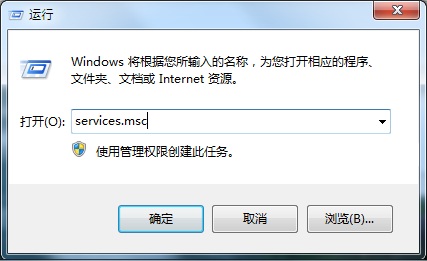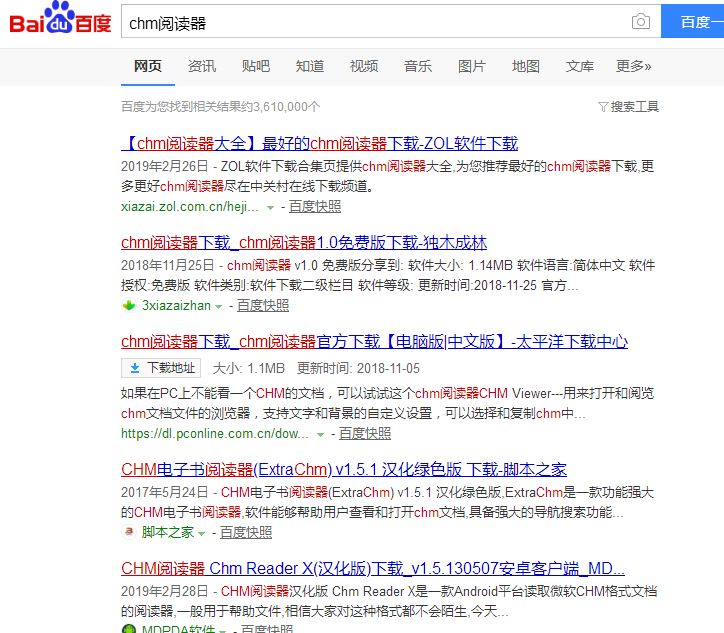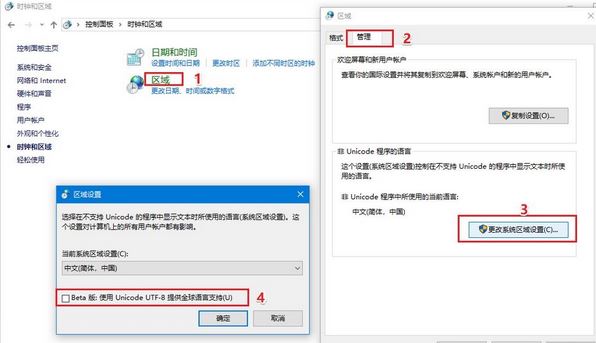- 编辑:飞飞系统
- 时间:2024-03-22
有时候我们的电脑使用时间长了之后会变得越来越慢,并且开始出现各种问题。那么我们如何才能让我们的电脑重获新生呢?本文将介绍Win10恢复出厂设置教程,帮助您解决电脑问题,提高电脑性能。下面通过一个真实的案例来介绍本文的主题。
某电脑用户小明最近发现自己的电脑开机速度非常慢,运行软件也变得极其缓慢,实在令人苦恼。于是他查找了一下,得知可以通过恢复出厂设置来解决这个问题。小明按照教程进行恢复操作后,电脑变得非常快,问题完美解决。正是因为这个案例的成功经验,让我们更加坚信恢复Win10出厂设置是解决电脑问题的有效方法。

刀具原材料:
系统版本:Windows 10
品牌型号:HP Pavilion
软件版本:Win10操作系统最新版本
一、准备工作
1、备份重要文件:恢复出厂设置前,请务必备份重要文件和数据,以免数据丢失。
二、打开恢复选项
1. 打开“设置”:单击Windows 图标并选择“设置”。
2. 选择“更新和安全”:在设置窗口中,单击“更新和安全”选项。
3.进入“恢复”选项:在“更新和安全”窗口中,选择“恢复”选项。在这里您可以看到几个恢复选项。我们在“开始”按钮下选择“立即开始”。
三、开始恢复操作
1.选择恢复模式:在恢复选项中,根据需要选择“保留我的文件”或“删除全部”。如果您只想重置系统并保留个人文件,请选择“保留我的文件”。文件”或如果您想彻底清除计算机,请选择“全部删除”。
2. 确认操作:根据提示信息确认选择,然后单击“下一步”。
3.完成恢复:等待恢复操作完成,计算机将自动重启并开始恢复出厂设置。
四、总结
通过本文介绍的Win10恢复出厂设置教程,您可以轻松解决各种电脑问题,让您的电脑更稳定、更快。确保在执行恢复出厂设置之前备份重要文件,以避免数据丢失。恢复出厂设置是重获新生的有效方法。我们建议您尝试一下,让您的计算机焕发新生!
win10系统恢复出厂设置,win10系统恢复设置,windows10系统重置